スキャンする - USBメモリーに保存
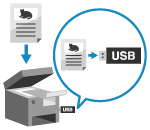 | 原稿をスキャンして、本機に差し込んだUSBメモリーにスキャンデータを保存します。 ネットワーク接続していないパソコンや外出先でスキャンデータを利用する場合などに便利です。 |
必要な準備 |
スキャンデータをUSBメモリーに保存できるように設定します。USBメモリーにスキャンデータを保存するための準備 ※初期設定では保存できないようになっています。 |
1
原稿をセットする 原稿のセット方法
2
本機のUSBポートに、USBメモリーを差し込む USBメモリーを差し込む/取り外す
メモリーメディアの操作画面が表示された場合は、[USBスキャン]を押し、手順5に進みます。
3
操作パネルの[ホーム]画面で、[スキャン]を押す [ホーム]画面
スキャンの種類を選択する画面が表示されます。
4
[USBメモリー]を押す
スキャンの画面が表示されます。
5
スキャンの設定をする スキャンの設定
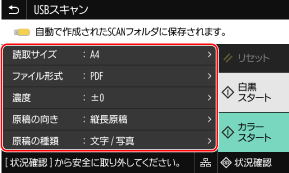
スキャンデータは以下のファイル名で保存されます。
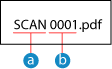
 初期設定の文字列(任意の文字列に変更できます。ファイル/分割の設定)
初期設定の文字列(任意の文字列に変更できます。ファイル/分割の設定) 4桁の番号
4桁の番号6
[白黒 スタート]または[カラー スタート]を押す
原稿のスキャンが開始されます。
原稿を白黒でスキャンする場合は[白黒 スタート]を、カラーでスキャンする場合は[カラー スタート]を押します。
スキャンを中止したい場合は、[中止] [はい]を押します。スキャンを中止する
[はい]を押します。スキャンを中止する
 [はい]を押します。スキャンを中止する
[はい]を押します。スキャンを中止するスキャンが完了すると、USBメモリー内に「SCAN_nn」(nnは数字)という名前のフォルダーが作成され、そこにスキャンデータが保存されます。
 [次の読込]が表示された場合
[次の読込]が表示された場合
原稿を原稿台ガラスにセットしてスキャンした場合に、スキャンデータの形式がPDF/TIFFのときは、他の原稿を続けてスキャンするための画面が表示されます。
続きの原稿がある場合は、原稿台ガラスにセットし、[次の読込]を押します。
[終了]を押すと、スキャンデータが保存されます。
続きの原稿がある場合は、原稿台ガラスにセットし、[次の読込]を押します。
[終了]を押すと、スキャンデータが保存されます。
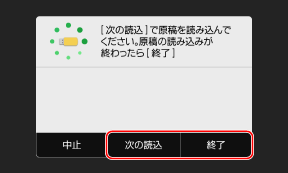
※原稿ごとのサイズが異なる場合は、画像が欠けたり、画像が小さくスキャンされたりすることがあります。
7
スキャンが完了したら、USBメモリーを取り外す USBメモリーを取り外す